Windows系统磁盘管理器是系统中自由的磁盘管理功能,通过该功能我们能够对系统磁盘中存在的错误、扇区进行检测修复,并且还能为用户提供有碎片整理、磁盘清理的功能,通常请下我们定期维护系统磁盘能够有效提升系统电脑的使用寿命;不过有部分用户在将系统更换到win8以后,不知道磁盘管理器在哪里了,故此小编为大家带来三种打开Win8磁盘管理器的方法,希望对您有所帮助!
第一种打开方式:
1、首先右键点击“这台电脑”,然后选择“管理(G)”选项,如下图所示:
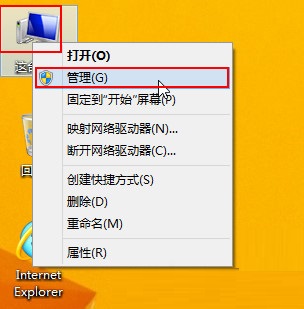
2、在弹出的窗口中依次点击“存储——磁盘管理”,即可打开磁盘管理器,如下图所示:
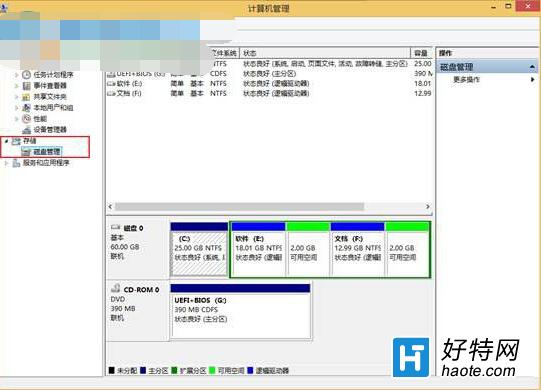
第二种打开方式:
1、在桌面按下“Win键+X键”组合键,然后选择“磁盘管理(K)”即可进入,如下图所示:
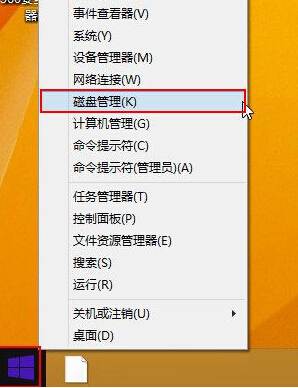
第三种打开方式:
1、先在桌面按下“Win键+X键”组合键,接着点击“运行”选项,如下图所示:
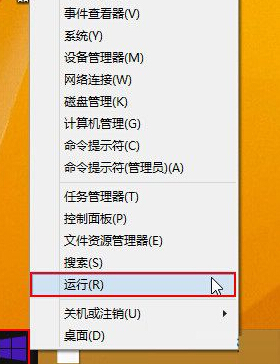
2、然后在运行对话框输入“diskmgmt.msc”,按下回车键确认,如下图所示:
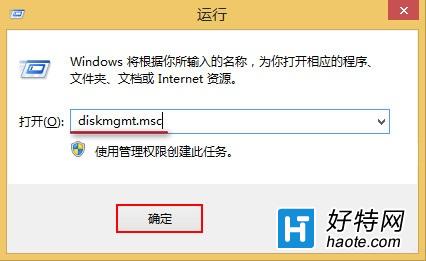
上述教程中小编为大家带来了三种打开方式,用户可根据自己的记忆方式和打开习惯来选择相关操作方法。
小编推荐阅读